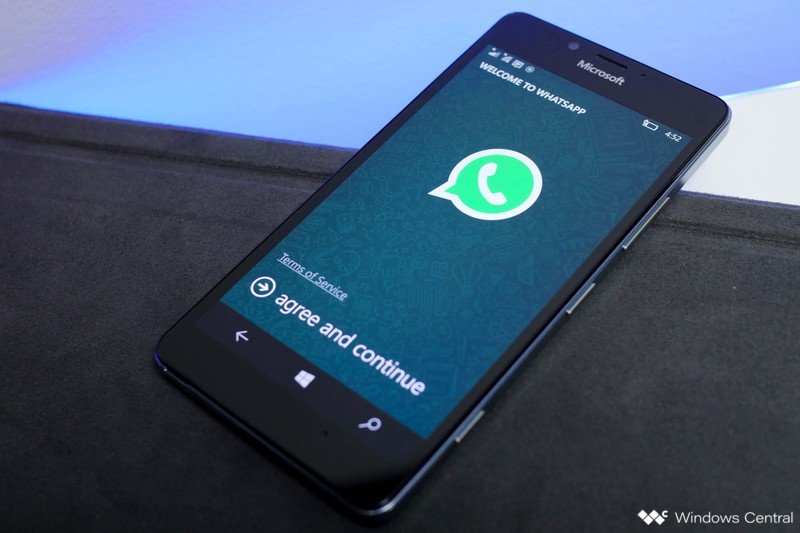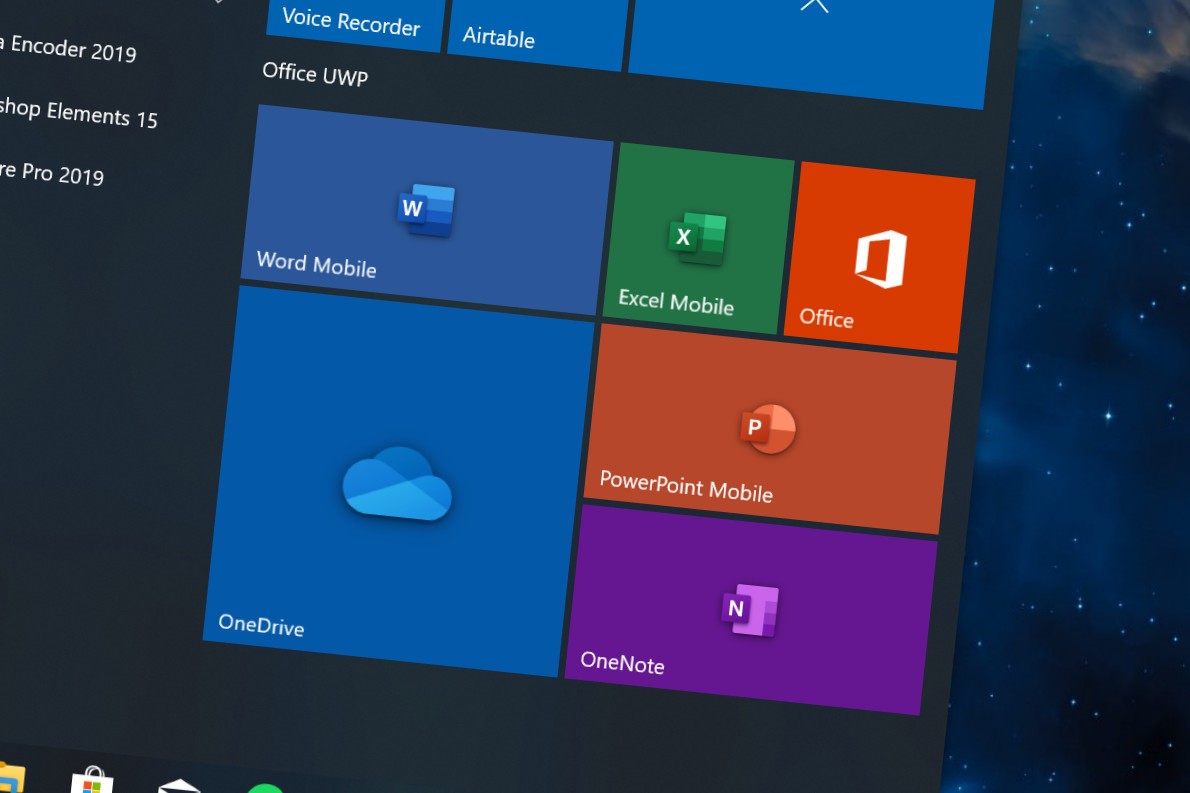Наверняка, многие из вас пытались побывать в роли шамана, танцующего с бубном, дабы установить и активировать режим Continuum на ваши, неподдерживающие данную функцию, Windows 10 Mobile устройства. К сожалению, многие пользователи столкнулись с проблемой, из-за которой даже после верного прохождения всех пунктов инструкции, функция Continuum не работала. Таким же пользователем оказался и я. Честно говоря, не помогало ничего и я уже было опустил руки, но случилось чудо, благодаря которому проблема мигом решилась: Многим известный энтузиаст и разработчик, Густав М. выпустил новое обновление для своей утилиты Interop Tools, которое получило несколько полезных функций. Говорить о том, что же там нового в обновлении утилиты, я думаю, не стоит, т.к нам интересна лишь одна новая возможность - тумблер, при включении которого, утилита форсирует возможность работы Continuum на неподдержанных устройствах. Естественно, без cab файла вам не обойтись. И так, что и как нужно делать, чтобы все заработало?
Для тех, кто делает это первый раз:
Предупреждение: Вы делаете эти манипуляции на свой страх и риск. За последствия которые могут случится, отвечаете только вы, а не мы или Microsoft.
- Скачайте архив с необходимыми файлами. Распакуйте его в любое удобное для вас место. Например, на рабочий стол.
- Если у вас стоит сборка 14393.693 - скачайте этот cab файл. Если же у вас стоит сборка 14393 с другим кумулятивным обновлением, то:
- Перейдим на сайт каталога обновлений Microsoft.
- В поиске ищем "Windows 10 Mobile 14393.xxx" (Вместо "xxx" - пишите ваше кумулятивное обновление).
- Ищем из списка сборку с пометкой 000-RU. Нажимаем "Download".
- Откроется новое окно, в котором появится список файлов из обновления. Нажмите Ctrl + F и введите "dock". Будет найдено 2 файла. Вам нужно будет выбрать второй, т.е тот, где указано указанно CBS, а не CBSU. Нажимаем на файл - происходит загрузка.
- Подключаем смартфон к компьютеру. Во время операций, описанных ниже - не давайте телефону ставится на блокировку! Экран смартфона должен быть включен постоянно!
- На диске C создаем папку с названием "cabs" и помещаем туда скачанный вами архив в пункте 2. Архив распаковывать не надо!
- В поиске Windows введите "cmd", где будет найдена командная строка, которую через правую кнопку мыши надо будет запустить от имени администратора.
- В папке с файлами, которую вы качали и распаковывали в первом пункте, найдите файл "iutool" и скопируйте путь к этому файлу.
- В командной строке введите "cd *путь к файлу*" и нажмите "Enter".
- Далее вводим "iutool -l". Если на этом этапе, командная строка не выдаст информацию о вашем устройстве (Дальше просто ничего не будет работать) - переустановите драйвера:
- Открываем диспетчер устройств и удаляем из списка ваш смартфон.
- Перезагружаем ПК и подключаем смартфон по новой. Смартфон определится как новое устройство - пойдет закачка и установка нужных драйверов.
- Под конец, вводим "iutool -V -p C:cabs".
- Ждем секунд 10 и ваше устройство перезагрузится - пойдет процесс установки cab файла. Если этого не произошло, то проделываем этапы с 5 по 9 снова.
- Установить последнюю версию InteropTools:
- Скачайте архив с файлами на ПК.
- На смартфоне включите режим разработчика: Настройки > Обновления и безопасность > Для разработчиков. Тут же включите ВСЕ тумблеры/кнопки/переключатели.
- Не выходя из этой вкладки параметров, найдите ip адрес устройства, который будет указан в пункте "Портал устройств" и введите его в браузере на вашем ПК.
- Вас попросят ввести какой-то пароль, который можно будет найти в той же вкладке настроек, нажав кнопку "Связать".
- В появившимся Портале Устройств, во вкладке "Приложения", поочередно загружаем файлы из папки "Зависимости", которая находится в скаченном нами выше архиве.
- После установки всех файлов, этим же методом уже устанавливаем сам файл "InteropTools".
- На смартфоне, в списке всех приложений, открываем установленную программу "InteropTools". Во вкладке This device > Tweaks, включаем тумблер/кнопку/переключатель "Force Continuum via Miracast on unsupported devices". Перезагружаем устройство.
- Все, 99% работы проделано! Теперь вам надо заставить смартфон транслировать по Miracast именно режим Continuum, а не экран вашего смартфона. Как это сделать?
- В списке всех приложений на ПК, открываем приложение "Подключиться"
- В списке всех приложений на смартфоне, находим приложение Continuum. Открываем его и выбираем подключение по беспроводному адаптеру.
- Выбираем в списке найденных устройств ваш ПК.
- После подключения, переходим в Настройки > Система > Дисплей > Тип подключения и выбираем трансляцию двух экранов.
- Готово! Наслаждайтесь!
Для инсайдеров, на чьих устройствах стоят сборки из медленного и быстрого круга обновления:
Даааа - мы хардкорные ребята, которым не страшны баги!!!!!!!! К сожалению,так получилось, что нужных cab файлов для инсайдерских сборок из быстрого круга найти не представляется возможным, поэтому вам, дорогие друзья, придется откатываться до Windows Phone 8.1 через WDRT, обновляться до последней стабильной сборки, т.е до 14393.693 и проделывать все манипуляции описанные выше, а уже потом обновляться до последней сборки из быстрого круга.
Предупреждение: Не пытайтесь поставить cab файлы от сборки 14393.xxx на инсайдерскую сборку из быстрого или медленного круга обновления. Это может, в дальнейшем, при выходе новой сборки, привести к конфликту файлов, из-за чего вы просто можете сломать Центр Обновлений Windows. Поможет только откат.
Для тех, кто уже пробовал что-то сделать и у кого уже установлены соответствующие cab файлы, но ничего в итоге не работает:
Если вы уже устанавливали нужные cab файлы и даже пытались проделать какие-то манипуляции с реестром, но у вас в итоге ничего не работает, то есть быстрый способ это исправить:
- Скачайте последнюю версию уже знакомой вами программы InteropTools.
- Установите данную версию любыми знакомыми и удобными вами методами.
- Открываем новую версию программы в списке приложений на смартфоне.
- Во вкладке This device > Tweaks, включаем тумблер/кнопку/переключатель "Force Continuum via Miracast on unsupported devices". Перезагружаем устройство.
- Проверяем наличие выбора трансляции двух экранов в типе подключения по Miracast. На этот раз, все должно работать!
Надеемся, что данная статья оказалось для кого-то очень полезной.